无线局域网参数设置
无线局域网的设置要针对不同的操作系统进行,那么对于具体的参数配置我们应该怎样进行,这里就详细的为我们说明一下。
对于局域网网络参数的设置,相信大家不会太陌生,那么对于现在流行的无线局域网来说,其网络参数的设置是否与以前的设置方法一样呢?其实无线局域网并不是十分神秘,它的参数设置在很大程度上与以前的设置方法相近;本文下面的内容就为大家详细介绍一下如何在各种操作系统下,设置无线局域网网络参数。
A准备工作
在设置网络参数之前,大家应该在各台需要进行信息传输的计算机中正确安装好无线网卡,同时要调整好计算机与计算机之间的距离,以及摆放好计算机的位置,以免影响信号的正常传输。然后按照下面的方法,对网络参数进行合适的配置。
B.系统操作一
一、在Windows 98、Windows Me以及Windows 2000系统下
由于Windows 98、Windows Me以及Windows 2000系统本身没有相关的组件来支持无线网络的使用,所以大家在进行网络参数的设置工作之前,一定要借助一种专门的无线网络的管理和配置程序,来设置网络参数,目前许多无线网卡都会随机附带Client Manager这个程序,按照常规方法正确将该程序安装在对应的操作系统中,再执行下面的设置步骤:
1、在Windows 98、Windows Me或者Windows 2000系统桌面上,用鼠标单击开始菜单,然后在其中依次执行程序/Wireless/Client Manager命令,打开一个标题为Wireless客户机管理器的设置界面;
2、将鼠标移动到该设置界面的菜单栏上,单击其中的操作菜单项,从随后打开的下拉菜单中执行添加命令,再从随后出现的下级菜单中选中编辑配置简介选项,这样屏幕上就能显示一个选择简介设置对话框了;
3、在该设置框中,大家可以用鼠标单击一下其中的编辑按钮,系统随后将打开一个标题为编辑配置的设置对话框;要是大家不想使用默认的配置名称的话,可以在选择简介设置对话框中单击添加按钮来重新创建一个无线网络配置名称;
4、要是大家希望计算机能使用在不同的局域网中的话,就可以利用这里的添加功能来创建多个不同的配置文件,到时大家只要选择与对应局域网相关的配置名称,就能快速设置与对应局域网相关的无线网络参数了;
5、接下来大家可以在编辑配置设置对话框中,用鼠标单击网络类型下拉按钮,从弹出的下拉列表中选择对等工作组选项,继续用鼠标单击该界面中的下一步按钮;
6、随后在屏幕上将出现标识网络的设置界面,在这个界面中,大家可以用鼠标单击其中的扫描按钮,这样Client Manager程序就能自动扫描当前计算机系统中可以被使用的对等无线网络,同时将结果正确地显示出来;
7、在搜索结果页面中,用鼠标选中搜索到的无线网络,然后再单击一下搜索页面中的确定按钮,来退出搜索结果页面,返回大批标识网络设置界面中,并继续单击下一步按钮;
8、这样大家将会看到一个标题为设置安全性的对话框,在这里大家可以选中启用数据安全性复选框,在数据传输时进行加密,确保无线网络的通讯安全。在密钥设置栏中输入要设置的密钥。不过,要是大家传输的不是重要文件信息的话,也可不选中这个复选框来对信息进行加密。要是不对信息进行加密传输的话,那么信息传输将会占用比较少的计算机系统资源;
9、设置安全参数后,单击该界面中的下一步按钮,打开一个电源管理的设置对话框。倘若大家使用的是笔记本电脑的话,就可以用鼠标选择这里的打开选项,来启用电源管理功能,以减少对电能的消耗。不过一旦启动电源管理功能的话,那么局域网的无线传输性能就会降低,那么信息传输的速率以及对传输的距离要求都会降低;
10、要是关闭电源管理功能的话,尽管信息传输会消耗很多的电能,但是网络的无线传输性能就会得到保证,特别是信息的传输速率就能达到很快的标准,而且传输距离也可以更远一点;
11、配置好电源管理功能后,再用鼠标单击下一步按钮,打开TCP/IP行为设置对话框,在这里大家可以用鼠标选中在选择此简介时更新IP地址这个复选项,这样计算机在从一个网络移动到其他不同的网络中时,就能自动完成IP地址的更新工作了;
12、最后用鼠标单击设置界面中的完成按钮,从而结束局域网无线网络参数的设置工作了。
设置好网络参数后,大家就可以在局域网中相互传输信息了,在传输的时候有可能会出现信号不太稳定的现象,此时大家应该将计算机与计算机之间的距离和位置调整好,如果还出现连接不稳定的现象的话,那么很有可能是无线网卡的质量不太过硬,大家不妨重新更换一下网卡来试试。
B.系统操作之二
二、在Windows XP系统下
相比较而言,在Windows XP系统下设置无线网络参数的步骤要简单一些,毕竟Windows XP系统本身就已经为用户提供了对无线网络的良好支持,大家可以直接在网络连接窗口中来设置网络参数,而不需要另外安装什么无线网络管理和配置软件了。下面,就是具体的参数设置步骤:
1、在Windows XP系统桌面上,依次单击开始/设置/控制面板命令,打开控制面板窗口,在其中双击网络图标,打开网络连接界面;
2、在这个界面中,用鼠标右键单击无线网络连接图标,从随后打开的快捷菜单中,执行属性命令,这样系统就会自动显示无线网络连接属性设置对话框;
3、在这里,大家可以用鼠标选中无线网络配置标签,并在随后弹出的标签页面中,用鼠标选中用Windows来配置我的无线网络配置复选项,这样就能启用自动无线网络配置功能;


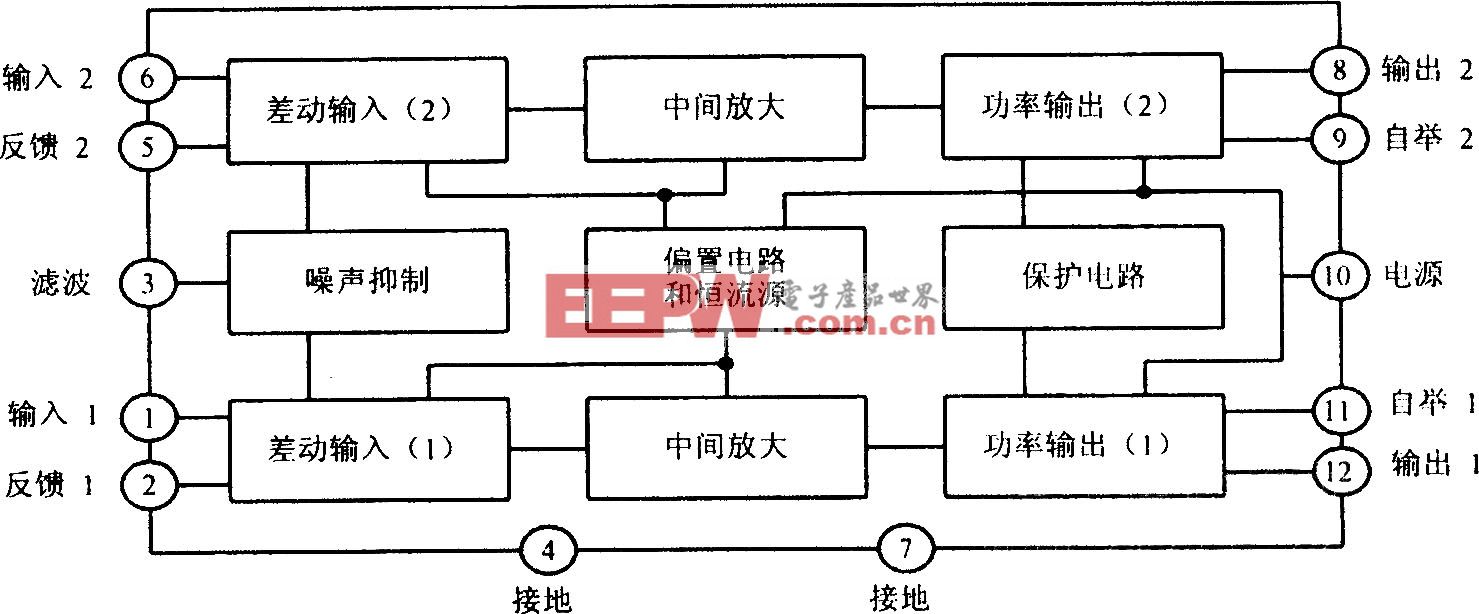
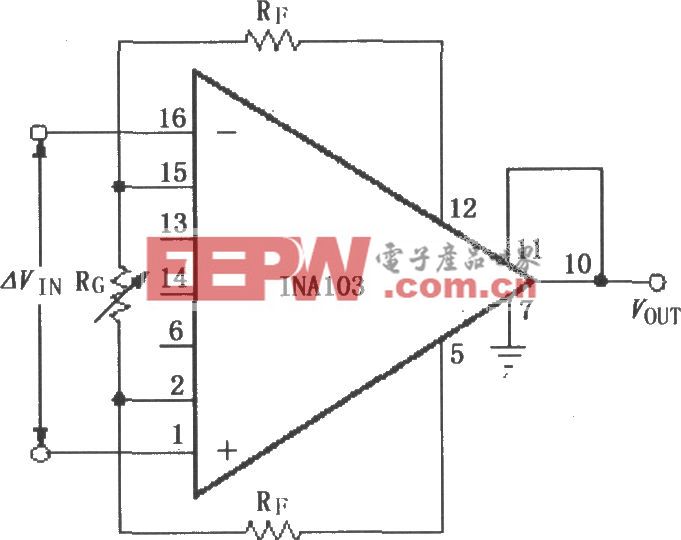




评论